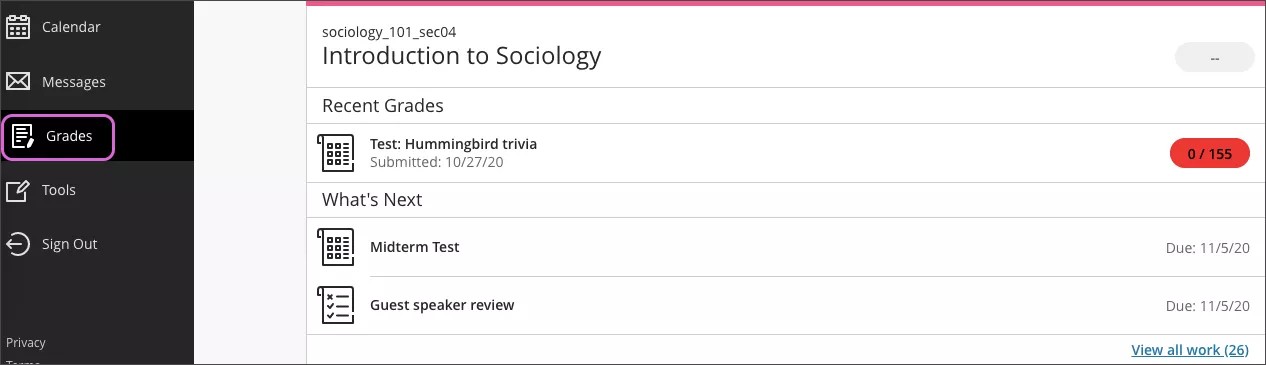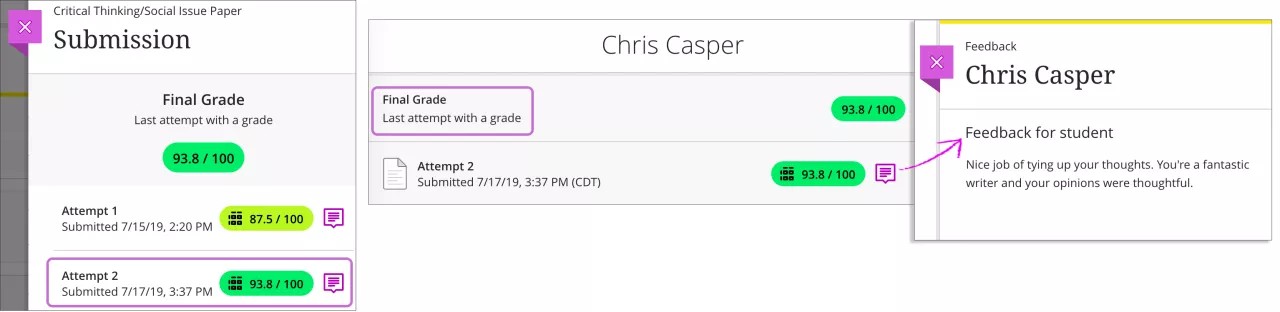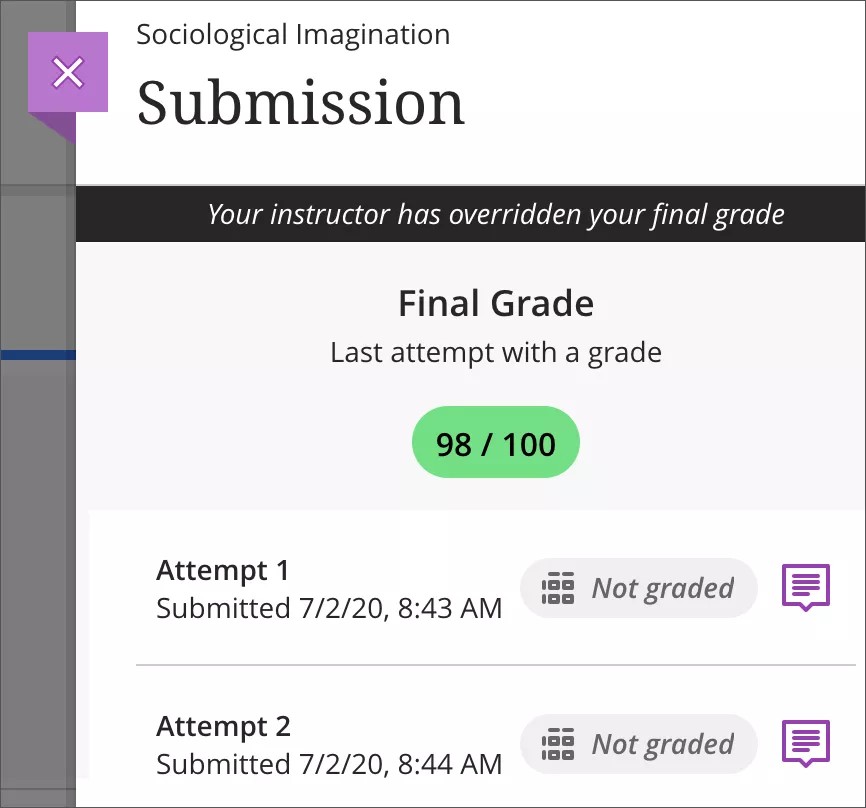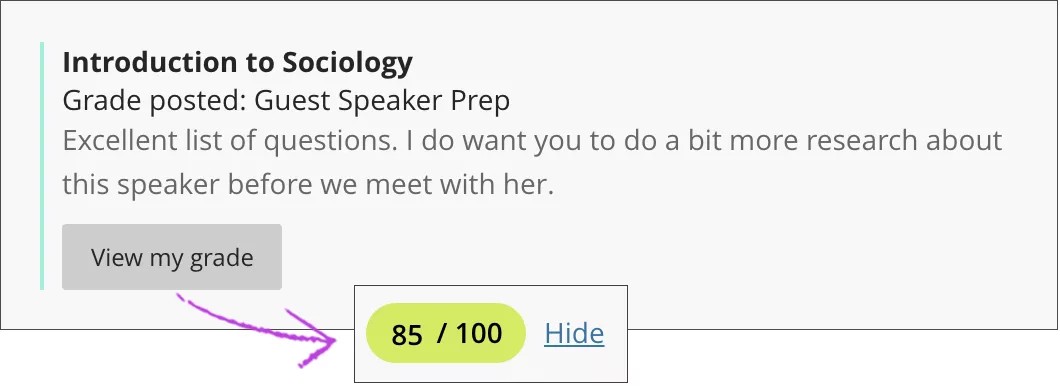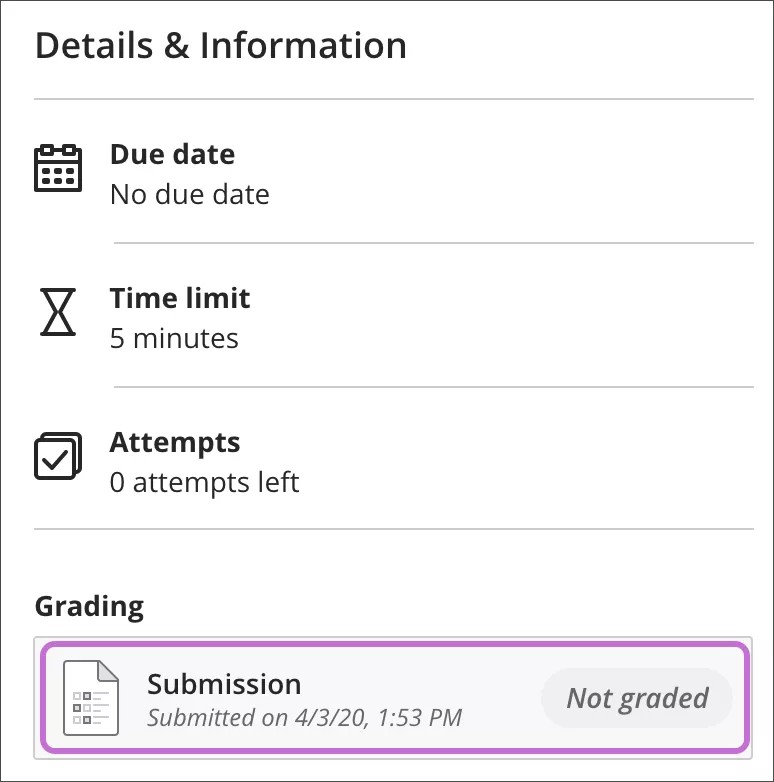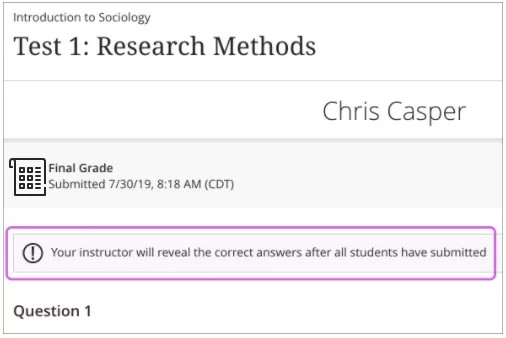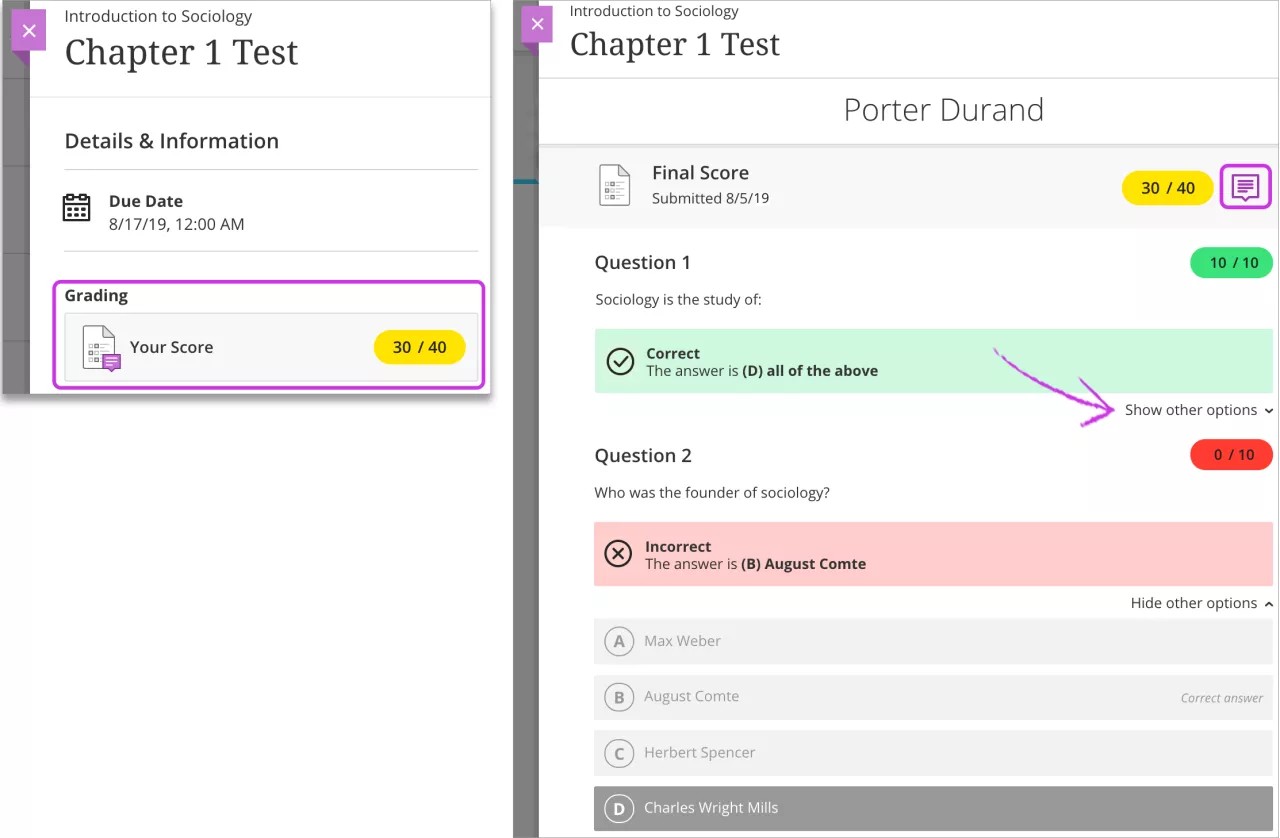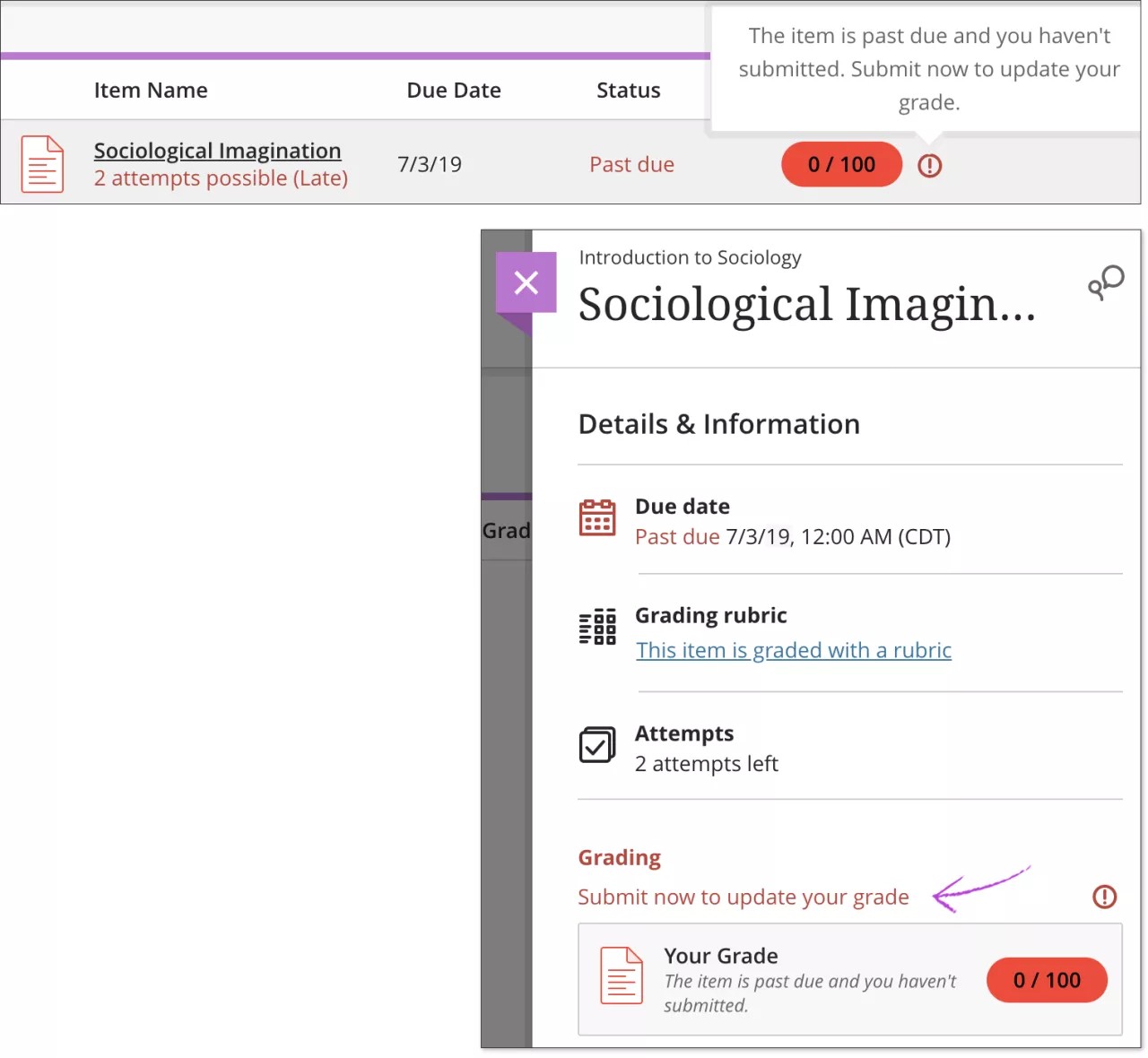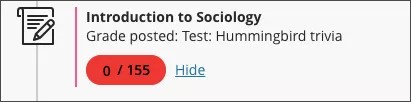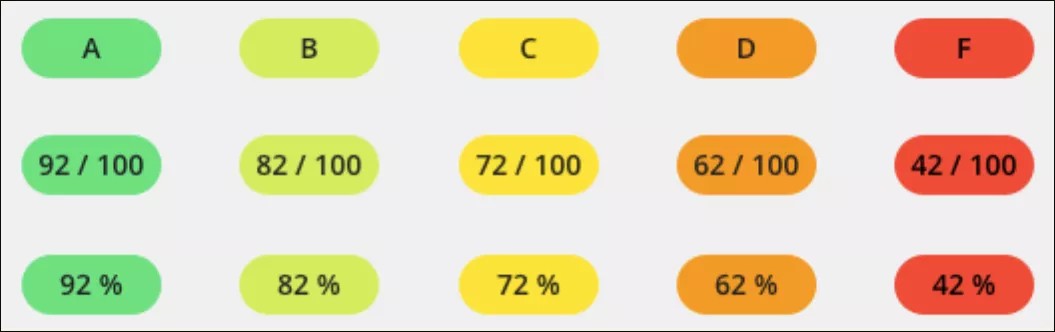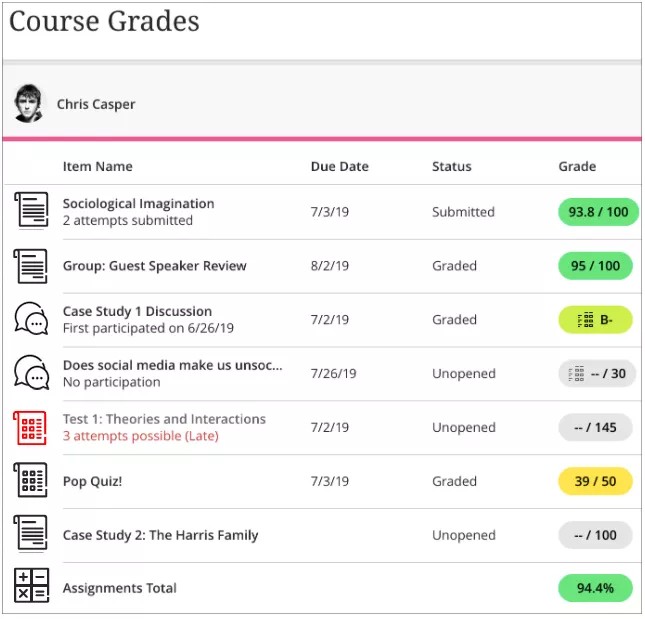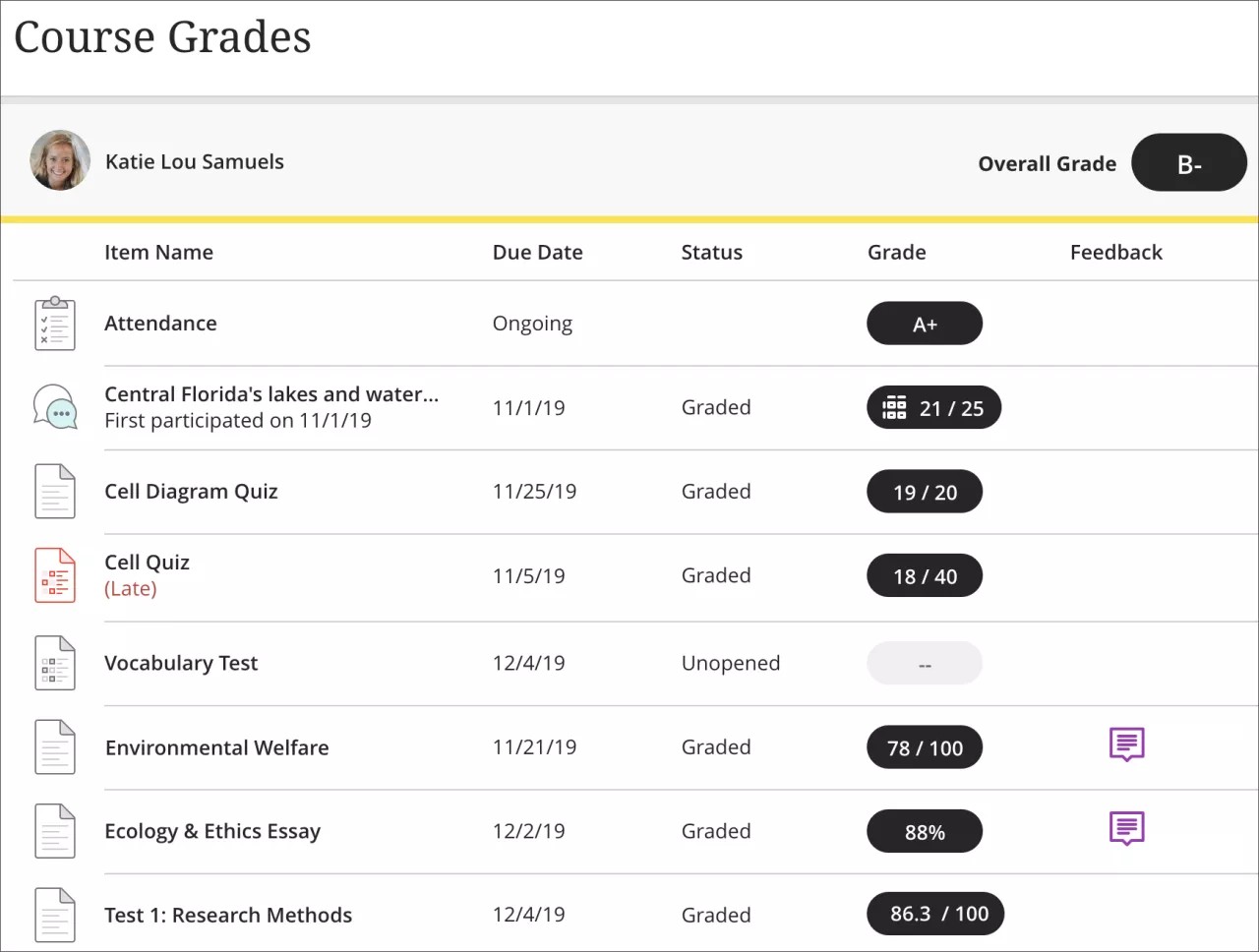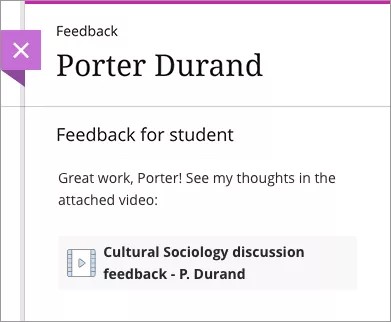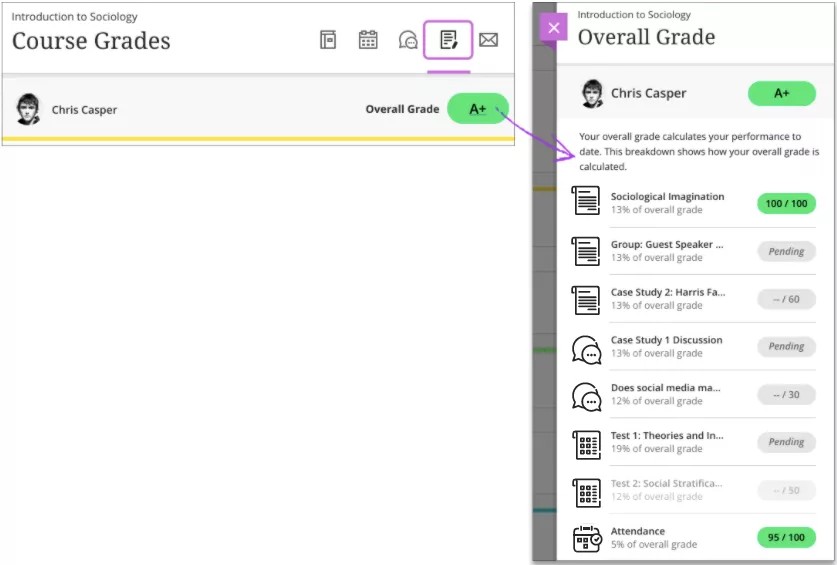Resultat för alla kurser
Klicka på Resultat i listan där ditt namn visas.
Denna information gäller även organisationer.
Dina resultat sorteras i alfabetisk ordning efter kursnamn och termin. Du kan välja nästan vilket objekt som helst i valfri kurs för att se detaljer.
Vill du köra igång direkt och fokusera på en kurs? Välj ett kursnamn för att gå till kursens resultatsida. Det finns två olika typer av kurser.
Om läraren har lagt upp det övergripande resultatet väljer du resultatkapseln bredvid kursens namn för att öppna en panel med mer information.
Resultat inom en kurs
- Du kan komma åt dina Kursresultat från navigeringsfältet i en kurs. Om du väljer ikonen Kursadministration och resultat visas de resultat som läraren har lagt upp.
- I det övergripande resultatet räknas allt du har gjort hittills in. Om du väljer det färgade resultatfältet kan du se hur det övergripande resultatet har räknats fram. Din lärare kan välja att inte lägga upp övergripande resultat.
- För varje post i listan kan du se status och hur många försök du har kvar. Du kan se hur många försök du har påbörjat, lämnat in i tid och om några inlämningar är eller kommer att bli försenade. När inlämningsdatumet passerat blir inlämningsinformationen röd.
Om du bara har ett försök på dig och skickar in före inlämningsdatumet finns det ingen andra rad med text under arbetet.
- Om du väljer ett objekt i listan öppnas panelen Detaljer och information där du kan se aktuellt resultat och hur det har räknats fram. Du kan även se hur många försök du har på dig och om några inlämningar är eller kommer att bli försenade.
- Om sista inlämningsdag har passerat får du information om att nästa försök kommer att markeras som försenat.
- Om du väljer det färgade resultatfältet öppnas inlämningen. Om du har gjort flera inlämningar öppnas inlämningspanelen. Om din lärare har gjort anteckningar i en fil som du har lämnat in kan du se anteckningarna direkt i webbläsaren. På sidan om uppgiftsresultat kan se hur flera kommentarer visas i din PDF-fil.
När inlämningsdatumet passerat är det möjligt att nu ser nollor för arbeten som du inte lämnat in. Du kan fortfarande skicka in försök för att uppdatera ditt resultat. Din lärare avgör vilka resultatavdrag som gäller för sena inlämningar.
Mer information om nollresultat för försenade uppgifter
Om din lärare använder närvarofunktionen kan du se ett närvaroresultat.
Mer information om ditt närvaroresultat
Visa försök och återkoppling
I panelen Inlämning kan du se vilka försök som innehåller resultat och återkoppling. Välj det försök som du vill se. Din inlämning öppnas och du kan se ditt resultat, samt hur det beräknades. Du kan granska ditt arbete och öppna Återkopplingspanelen om din lärare har lämnat kommentarer.
Mer om hur försenade arbeten visas
Om din lärare har lämnat återkoppling för flera försök kan du läsa varje försöks återkoppling. Ett meddelande visas om din lärare har ändrat slutresultatet för objektet.
Du kan också se hur många försök som du har på sidan Kursresultat. Du kan se hur många försök du har lämnat in i tid och om några inlämningar är eller kommer att bli försenade.
Inlämningskvitton
Om lärosätet tillåter det får du e-postmeddelanden om alla inlämnade uppgifter och prov med information om till exempel namn och storlek på bifogade filer. För gruppuppgifter får alla medlemmar i din grupp ett meddelande när en medlem skickar in material för gruppen. Du kan även ladda ner inlämningskvittot (.txt).
Mer information om sidan Kursresultat
Resultat och återkoppling
Om din lärare måste bedöma frågor i din utvärdering visas Inte bedömd i avsnittet Bedömning.
Din lärare kan välja att inte visa rätt svar på automatiskt poängsatta frågor förrän alla deltagare har skickat in. En banderoll visas högst upp i utvärderingen med den här informationen. Kom tillbaka senare för att se om svaren har visats.
Lärarna måste bedöma vissa frågetyper manuellt, till exempel uppsatser, och sedan lägga upp utvärderingsresultatet samt återkopplingen. Dina resultat visas även på den globala sidan och kursresultatsidan.
Mer information om poängsättningsalternativ för frågor
Mer om poängändring för frågor
Du kan även gå till bedömningen inifrån en kurs och se resultat och lärarens återkoppling i sitt sammanhang. Välj ett test eller en uppgift på sidan Kursinnehåll för att öppna panelen Uppgifter & information. Om du klickar någonstans under rubriken Bedömning kan du se vad du har lämnat in, de rätta svaren om sådana finns och ditt resultat och kommentarer. Om din lärare lämnade återkoppling klickar du på pratbubblan för att visa den.
För flervalsfrågor kan du välja Visa andra alternativ för att granska svarsalternativen.
Nollresultat för försenade uppgifter
Om din lärare har ställt in det, kan du se ett nollresultat för kursarbete som inte har lämnats in innan förfallodagen. Du kan fortfarande skicka in försök för att uppdatera ditt resultat. Din lärare avgör vilka resultatavdrag som gäller för sena inlämningar.
Du kan se ditt nollresultat på sidan Resultat och i panelen Detaljer och information för objektet.
Om du har aktiverat flödesaviseringar om resultat, meddelas du om nollresultatet i flödet.
Resultatkapslar
Din lärare bestämmer hur ditt resultat ska visas för varje bedömt objekt:
- Bokstavsresultat
- Poäng
- Procentsats
Resultatkapseln för varje utvärderingsfråga och bedömda objekt kan visas i färg eller med mörka bakgrunder.
För resultatkapslarna i färg är det högsta poängintervallet grönt och det lägsta rött. För närvarande kan inte dina lärare ändra färgerna eller procenttalen. Färgerna hör samman med följande procenttal:
- > 90 % = grönt
- 89–80 % = gult/grönt
- 79–70 % = gult
- 69–60 % = orangefärgat
- 59–50 % = rött
Ditt lärosäte kan inaktivera färgschemat för alla kurser. Resultatkapslar visas med mörka bakgrunder och vita resultat. Färger används inte för att visa prestationer.
Visa en inspelning med återkoppling
Din lärare kan lämna ett videoklipp eller en ljudinspelning med ytterligare återkoppling angående ditt utvärderingsresultat. Inspelningar visas i panelen Återkoppling när din lärare tilldelar ett resultat för varje inlämning.
Välj filmikonen om du vill spela upp videon på din dator eller enhet. Du kan använda vanliga uppspelningskontroller som att pausa eller dra spelreglaget. Uppspelning stöds i moderna webbläsare utan att något plugin-program behövs. Du kan inte exportera eller hämta återkopplingsinspelningar i nuläget.
Övergripande resultat
Med det övergripande resultatet kan du hålla koll på hur det går för dig i alla dina kurser. Du kan se om du är på rätt väg mot det resultat som du siktar på eller om du måste förbättra dig.
Om läraren har lagt in det övergripande resultatet visas det på sidan Resultat och i kursen på sidan Kursresultat. Om du klickar på resultatkapseln visas mer information om hur det har räknats ut.
I panelen Övergripande resultat visas hur inlämnade objekt och kategorier är viktade. Läraren kan bestämma att vanliga tester ska väga tyngre än till exempel läxor eller quiz. Den procentsats som anges vid varje post visar hur mycket den bidrar till beräkningen av ditt sammanlagda resultat.
Om dina lärare beslutar att skriva över det övergripande resultatet visas ett meddelande längst upp i den här panelen. Du kan fortfarande se ett resultat här eller en resultatnotering som anger att din närvaro i kursen är unik. Exempel på resultatnoteringar är Undantagen, Struken och Ofullständig. Din lärare kan även skapa egna noteringar.